Elemente in C# ComboBox hinzufügen
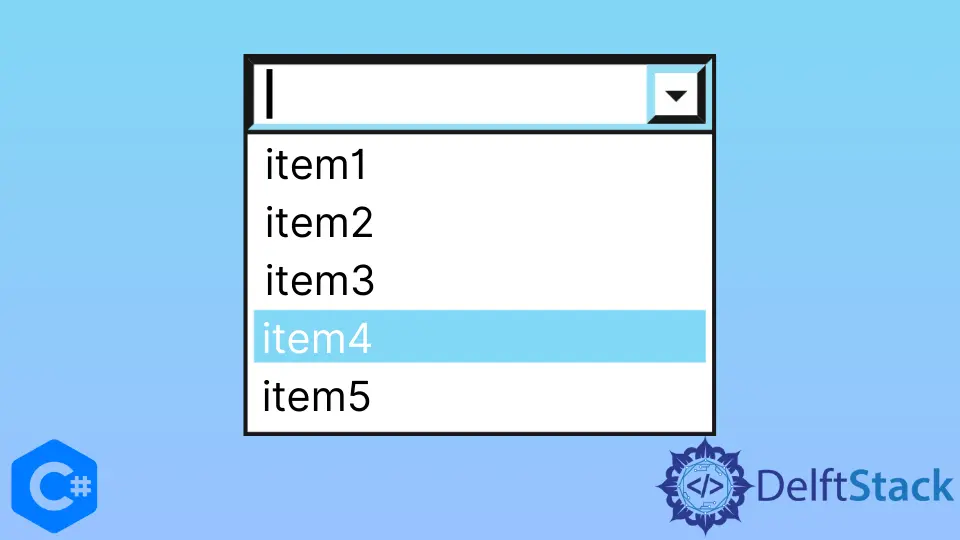
In diesem Handbuch erfahren Sie, wie Sie Elemente zu ComboBox in C# hinzufügen.
Erstellen Sie eine ComboBox in C#
Bevor wir ein Element zu einer ComboBox hinzufügen, müssen wir verstehen, wie eine ComboBox erstellt wird. Wir haben zwei Methoden zum Erstellen einer ComboBox.
Wir können Windows Forms oder die Klasse ComboBox zur Laufzeit verwenden, um es in C# zu erstellen.
Verwenden Sie ToolBox, um eine ComboBox in C# zu erstellen
Mithilfe der Toolbox können wir zur Entwurfszeit ein ComboBox-Steuerelement erstellen. Wir können ComboBox aus der Toolbox ziehen und es wird erstellt.
Wir erstellen, wie wir wollen, indem wir seine Eigenschaften nutzen. Durch einen Rechtsklick auf die neu erstellte ComboBox können wir Elemente hinzufügen.
Verwenden Sie die Klasse ComboBox, um eine ComboBox in C# zu erstellen
Das Erstellen einer ComboBox zur Laufzeit ist etwas kniffliger und komplexer als mit der Toolbox (Design-Time). Im folgenden Beispiel verwenden wir die Klasse ComboBox, um eine ComboBox zu erstellen und ihr ein Element hinzuzufügen.
Fügen Sie ein Element in der ComboBox in C# hinzu
Wie oben erwähnt, kann das Hinzufügen eines Elements in ComboBox etwas komplexer sein als die Verwendung einer Toolbox. Wir müssen die Methode Add() verwenden, um ein Element hinzuzufügen, und diese Methode stammt aus der Klasse ObjectCollection.
Wir verwenden einen ComboBox()-Konstruktor, um eine ComboBox zu erstellen, damit wir unsere Elemente hinzufügen können. Wir können auch seine Eigenschaften nach unseren Wünschen einstellen.
Nach dem Erstellen einer ComboBox können nun Elemente hinzugefügt werden. Zuletzt müssen wir die Methode Add() verwenden, um das ComboBox-Steuerelement zum Formular hinzuzufügen.
Code:
using System;
using System.Collections.Generic;
using System.ComponentModel;
using System.Data;
using System.Drawing;
using System.Linq;
using System.Text;
using System.Threading.Tasks;
using System.Windows.Forms;
namespace WindowsFormsApp1 {
public partial class Form1 : Form {
public Form1() {
InitializeComponent();
}
private void Form1_Load(object sender, EventArgs e) {
ComboBox comboBox1 = new ComboBox(); // creating a combobox
comboBox1.Location = new Point(327, 77);
comboBox1.Size = new Size(216, 26);
comboBox1.Name = "MY COMBOBOX";
comboBox1.Items.Add(389); // adding items in combobox
comboBox1.Items.Add(390);
comboBox1.Items.Add(391);
this.Controls.Add(comboBox1); // Adding this ComboBox to the form
}
}
}
Ausgang:
.webp)
Haider specializes in technical writing. He has a solid background in computer science that allows him to create engaging, original, and compelling technical tutorials. In his free time, he enjoys adding new skills to his repertoire and watching Netflix.
LinkedIn